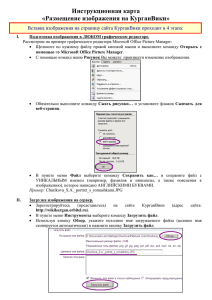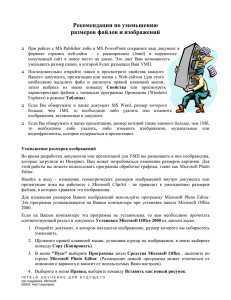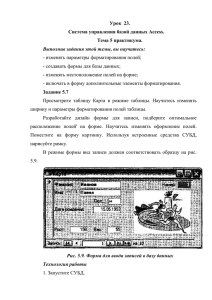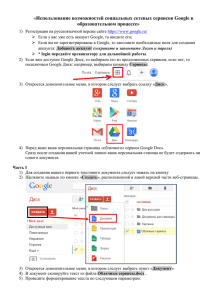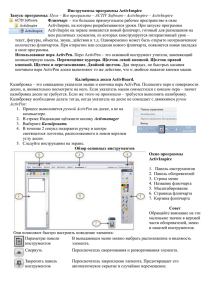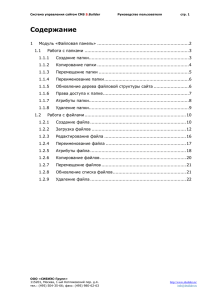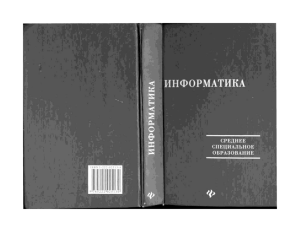ПР «Окна
advertisement
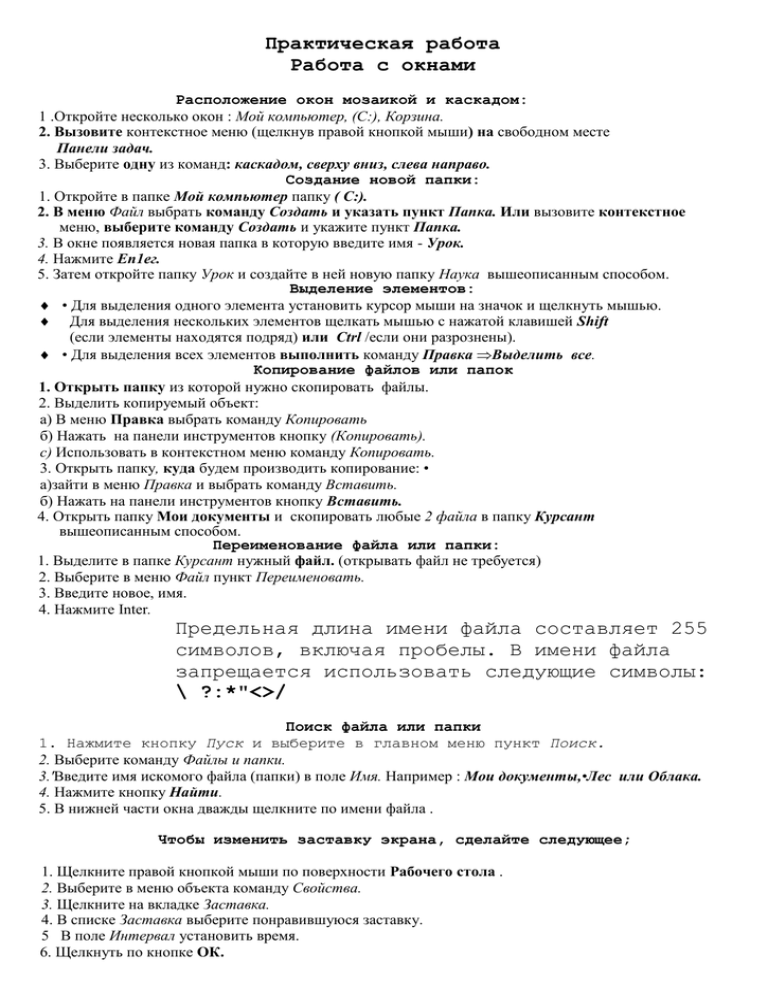
Практическая работа Работа с окнами Расположение окон мозаикой и каскадом: 1 .Откройте несколько окон : Мой компьютер, (С:), Корзина. 2. Вызовите контекстное меню (щелкнув правой кнопкой мыши) на свободном месте Панели задач. 3. Выберите одну из команд: каскадом, сверху вниз, слева направо. Создание новой папки: 1. Откройте в папке Мой компьютер папку ( С:). 2. В меню Файл выбрать команду Создать и указать пункт Папка. Или вызовите контекстное меню, выберите команду Создать и укажите пункт Папка. 3. В окне появляется новая папка в которую введите имя - Урок. 4. Нажмите Еп1ег. 5. Затем откройте папку Урок и создайте в ней новую папку Наука вышеописанным способом. Выделение элементов: • Для выделения одного элемента установить курсор мыши на значок и щелкнуть мышью. Для выделения нескольких элементов щелкать мышью с нажатой клавишей Shift (если элементы находятся подряд) или Ctrl /если они разрознены). • Для выделения всех элементов выполнить команду Правка Выделить все. Копирование файлов или папок 1. Открыть папку из которой нужно скопировать файлы. 2. Выделить копируемый объект: а) В меню Правка выбрать команду Копировать б) Нажать на панели инструментов кнопку (Копировать). с) Использовать в контекстном меню команду Копировать. 3. Открыть папку, куда будем производить копирование: • а)зайти в меню Правка и выбрать команду Вставить. б) Нажать на панели инструментов кнопку Вставить. 4. Открыть папку Мои документы и скопировать любые 2 файла в папку Курсант вышеописанным способом. Переименование файла или папки: 1. Выделите в папке Курсант нужный файл. (открывать файл не требуется) 2. Выберите в меню Файл пункт Переименовать. 3. Введите новое, имя. 4. Нажмите Inter. Предельная длина имени файла составляет 255 символов, включая пробелы. В имени файла запрещается использовать следующие символы: \ ?:*"<>/ Поиск файла или папки 1. Нажмите кнопку Пуск и выберите в главном меню пункт Поиск. 2. Выберите команду Файлы и папки. 3.'Введите имя искомого файла (папки) в поле Имя. Например : Мои документы,•Лес или Облака. 4. Нажмите кнопку Найти. 5. В нижней части окна дважды щелкните по имени файла . Чтобы изменить заставку экрана, сделайте следующее; 1. Щелкните правой кнопкой мыши по поверхности Рабочего стола . 2. Выберите в меню объекта команду Свойства. 3. Щелкните на вкладке Заставка. 4. В списке Заставка выберите понравившуюся заставку. 5 В поле Интервал установить время. 6. Щелкнуть по кнопке ОК. Чтобы изменить картинку на экране монитора, сделайте следующее: 1. Щелкните правой кнопкой мыши по поверхности Рабочего стола. 2. Выберите в меню объекта команду Свойства. 3. Щелкните по вкладке ФОН. 4. Выберите файл с каким - нибудь изображением в списке Образец. Создание ярлыка: 1. Щелкните по значку правой кнопкой мыши . 2.' Из появившегося меню выберите команду Создать ярлык. Windows создаст ярлык в той же папке, в которой находится сам объект. 3. Перетащите только что созданный ярлык в нужное место. Изменение значка ярлыка: 1. Щелкните по значку правой кнопкой мыши. 2. Выберите команду Свойства. 4. Щелкните по кнопке Изменить значок. 5. Выберите нужный значок. 6. Щелкните по кнопке ОК. Чтобы изменить название ярлыка: 1. • Щелкните правой кнопкой мыши по ярлыку. 2. Выберите в меню объекта команду Переименовать. 3. Введите новое имя. Установка даты и времени 1. Дважды щелкните по значку Дата/Время в Панели управления. 2. В диалоговом окне щелкните по вкладке Дата/время. 3. Для изменения даты щелкните на календаре, год и месяц выберите из списка над календарем. 4. Для изменения времени щелкните в той части текстового поля, значение которого хотите изменить. 5. Щелкните по кнопке ОК. Удаление папок или файлов: Внимание !!! • Удаление можно производить только из папки Курсант!!! Выделите объект и выполните одно из следующих действий: Вменю Файл выбрать команду Удалить. Использовать на панели инструментов кнопку Удалить. Использовать в контекстном меню кнопку Удалить. Файлы, удаляемые с дискеты или через командную строку, в Корзину не помещаются. Восстановление удаленных файлов и папок: 1. Дважды щелкните значок Корзина. 2. Выделите восстанавливаемый файл или папку (для восстановления нескольких объектов при выделении удерживайте клавишу CTRL). 3. В меню Файл выберите команду Восстановить. При восстановлении файла, находившегося в удаленной папке, в начале будет восстановлена сама эта папка.